Инструкция, как создать новый слой в Автокаде
Рассмотрим, как создать слой в Автокаде и основные свойства, которые можно назначать одновременно всем объектам, лежащим на отдельном слое.
Создание слоев в Автокаде
Все операции со слоями производятся в специальном диалоговом окне «Диспетчер свойств слоев».
Вызвать его можно действиями, которые показаны на рис. 1.
В окне приведен список слоёв с указанием их свойств и параметров. При открытии нового чертежа имеется только слой по умолчанию «0».
Чтобы добавить новый слой в AutoCAD, необходимо нажать вверху диалогового окна на кнопку «Новый».
В результате будет создан новый слой в Aвтокаде со стандартными настройками. Будет предложено ввести его имя. По умолчанию слои именуются «Слой1», «Слой2» и т. д. Рекомендую давать слоям более осмысленные названия. Например, «оси», «внешние стены», «перегородки», «окна», «двери» и т.д.
ПРИМЕЧАНИЕ: Существует альтернативный вариант создания слоя через командную строку в Автокаде (см. видео с 9:06). Для этого используются так называемые «прозрачные» команды.
видео с 9:06). Для этого используются так называемые «прозрачные» команды.
Диспетчер слоев в Автокаде. Основные свойства слоя
Для любого слоя можно настроить цвет, тип линии и толщину (вес линии). Это позволит одновременно всем объектам одновременно присвоить данные свойства.
1) Как изменить цвет слоя в Автокаде? Нужно нажать на квадрат, визуально отвечающий за цвет слоя. После откроется палитра для выбора нужного цвета, как показано на рис. 3.
2) Как поменять толщину слоя Автокад? За это отвечает столбец «Вес линий». Более подробно про это свойство читайте в статье «Толщина линий в Автокаде».
3) Рассмотрим свойство «Тип линии». По умолчанию выбрана сплошная линия (Continuous). Чтобы ее изменить, достаточно нажать на название типа линии, после чего выбрать «Загрузить». Подробнее про типы линий AutoCAD читайте в статье «Как загрузить и изменить тип линий для Автокада».
Как редактировать слои в Автокаде?
Редактирование слоев в Автокаде подразумевает изменение свойств, которые ранее были присвоены слою. Это может быть цвет, тип и вес линий. Часто требуется переименовать слой, т.к. изначально может быть допущена опечатка. Любые изменения следует выполнять в Диспетчере свойств слоев Автокад, который вызывается так, как показано на рис. 1.
Это может быть цвет, тип и вес линий. Часто требуется переименовать слой, т.к. изначально может быть допущена опечатка. Любые изменения следует выполнять в Диспетчере свойств слоев Автокад, который вызывается так, как показано на рис. 1.
Мы рассмотрели, как менять свойства слоев. Теперь подробно разберем, как переименовать слой в Автокаде. Откройте диалоговое окно «Диспетчер свойств слоёв».
Чтобы переименовать слой в AutoCAD, дважды (с небольшим интервалом) щелкните левой кнопкой мыши по имени слоя.
Имя слоя станет доступно для редактирования. Введите новое. По окончанию закройте диспетчер.
Имя слоя может содержать до 255 символов: букв, цифр и нескольких специальных символов. Пробелы в имени слоя Автокад ставить можно, а вот такие символы < > / \ “ : ; ? * | = ‘ не могут содержаться в названии.
Еще одна особенность: слой по умолчанию «0» в системе AutoCAD переименовать нельзя!
Теперь вы разобрались с понятием «Слои» в AutoCAD и знаете, как создавать новые и эффективно с ними работать.
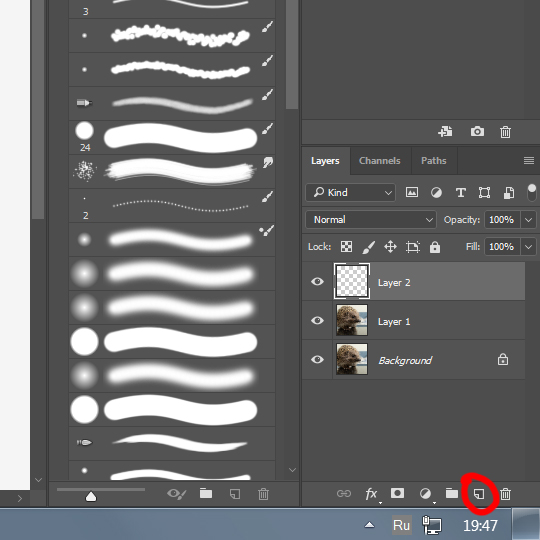 Советую ознакомиться с видеокурсом, где я на практике использую слои для создания реального проекта (получить курс)!
Советую ознакомиться с видеокурсом, где я на практике использую слои для создания реального проекта (получить курс)!- Слои и свойства
Создание нового слоя
Создание нового слояСоздание нового слоя
Имеется возможность создать как простой пустой векторный слой так и векторный слой и одновременно с базой данных.
Кроме базы данных в созданном слое будет уже настроено правило на добавление объектов (при добавлении любого объекта в слой к нему будет автоматически создана запись в таблице).
Для создания такого слоя надо:
Выбрать пункт главного меню Слой| Создать… или пункт меню Файл|Создать|Слой| Создать… Новый слой… или сделать щелчок правой кнопкой мыши на названии карты в панели Рабочее место и выбрать в контекстном меню пункт Создать слой.
В открывшемся стандартном окне указать каталог для создаваемого слоя.
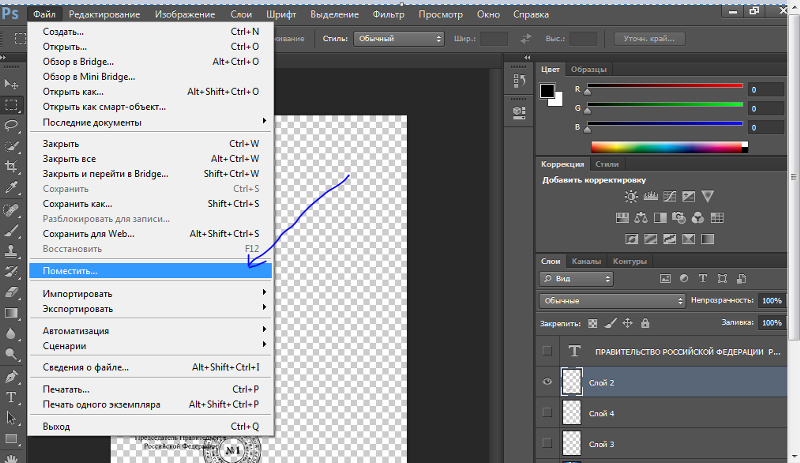
Рисунок 118. Пример диалога создания слоя с базой данных
После указания каталога в строке Имя файла ввести имя файла слоя и нажать кнопку Сохранить. Если выбрано имя файла уже существующего слоя, то в результате создания нового слоя существующий слой будет УНИЧТОЖЕН, а новый будет создан на его месте. Имя слоя не должно содержать специальные символы, например \ / | : * ? » < >.
В строке Название слоя автоматически повторяется ранее введенное имя, можно ввести отличное название.
Желательно, чтобы пользовательское название слоя отображало тематику содержимого создаваемого слоя. Данное наименование будет использоваться при дальнейшем добавлении слоя в карту. При просмотре созданных файлов стандартными средствами операционной системы будет отображаться Имя файла.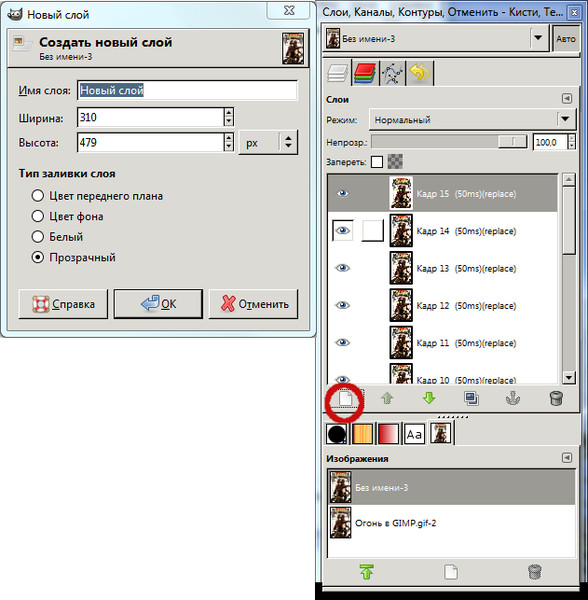
Для задания системы координат слоя надо нажать кнопку Система координат (списки поддерживаемых типов проекций и датумов см. Поддерживаемые типы проекций и датумы ). Если система координат для слоя указана не будет, то слой будет создан в системе координат карты.
При создании слоя без базы, данный пункт следует пропустить. В том случае, если требуется не только создание слоя, но и одновременно создание базы данных установите опцию Создать таблицу. Окно будет изменено и появится диалог для указания полей таблицы, затем:
из списка Источник выбрать источник данных для таблиц, если нужного источника в списке нет, то добавить новый;
в создаваемой таблице необходимо указать имя и тип полей, подробней о создании таблиц можно узнать в разделе «Создание таблицы».

Установить флажок добавить в карту для автоматического добавления слоя в текущую карту.
После того, как все параметры диалога создания слоя заданы, нажать кнопку OK, что и завершит создание слоя.
Рисунок 119. Пример диалога создания слоя без базы данных
Рисунок 120. Пример диалога создания слоя с базой данных
После выполнения действий будет создан векторный слой (без объектов). Если при создании слоя устанавливалась опция Создать таблицу и были заданы поля для базы, то в данном слое уже будет создана база данных в состав которой будет включена таблица с указанными полями и разработан запрос (представление окна информации).
При необходимости созданную базу данных в имеется возможность изменить, например
добавить/удалить поля, сделать их группировку, настроить цвет полей, подключить справочники,
настроить всплывающие подсказки и др. , как это сделать можно узнать в разделе «Редактирование и настройка базы данных».
, как это сделать можно узнать в разделе «Редактирование и настройка базы данных».
Так же в созданном слое уже настроено правило редактора на добавление объектов.
В том случае, если был установлен флажок добавить в карту, созданный слой загружается в текущую карту.
Как создать новый слой в Illustrator за 10 секунд
Работа со слоями в Illustrator может принести вам только пользу. Это делает ваши работы более организованными и позволяет редактировать определенную часть изображения, не затрагивая остальные. Вот почему важно знать, как работать со слоями в Adobe Illustrator.
Если честно, у меня не было привычки использовать слои в Illustrator, потому что для меня это было что-то вроде Photoshop. Но из опыта я узнал, что важно работать со слоями и в Illustrator.
Я удалял или перемещал части, которые не хотел, так много раз, что на самом деле мне потребовалось много времени, чтобы переделать мою работу. Да, уроки извлечены. Используйте слои! Я нисколько не преувеличиваю, вот увидите.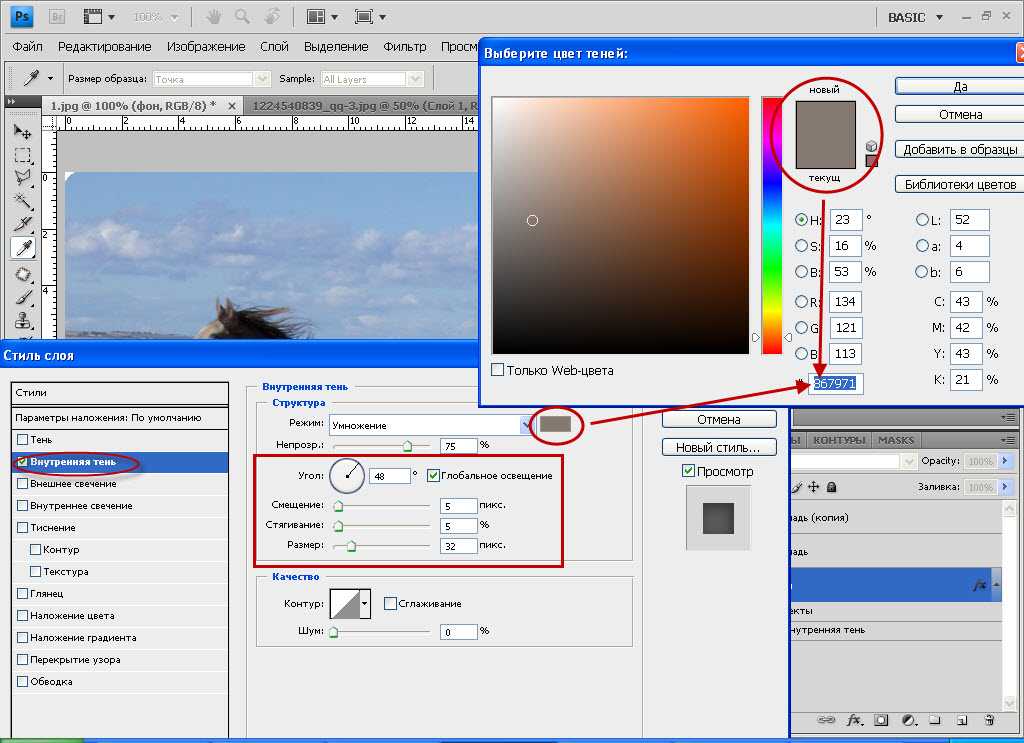
В этой статье вы узнаете, как создавать и редактировать слои. Тогда вы поймете, почему важно работать со слоями в Illustrator. Это не просто фотошоп.
Подготовьте программное обеспечение.
Содержание
- Понимание слоев
- Создание нового слоя в Illustrator
- Редактирование слоев в Illustrator
- Как изменить имя слоя?
- Как изменить порядок слоев?
- Заключение
Понимание слоев
Итак, что такое слои и зачем их использовать?
Под слоями можно понимать папки с содержимым. Каждый слой имеет один или несколько объектов, которые могут быть текстом, изображениями или фигурами. Слои помогают вам управлять вашим произведением искусства. Нет конкретного правила, как вы ими управляете, поэтому не стесняйтесь создавать то, что вам подходит.
Вы можете увидеть, что именно находится в каждом слое, нажав на значок папки.
Когда вы работаете с определенным слоем, другие слои остаются нетронутыми.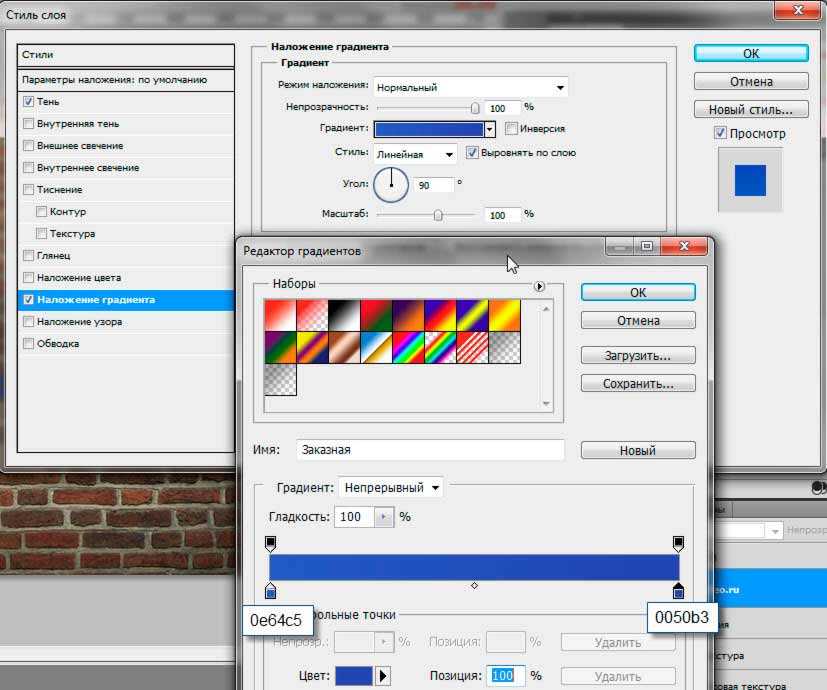 На самом деле это одно из самых больших преимуществ работы со слоями. Иногда вы тратите часы, а то и дни на создание образа. Наверняка вы не захотите отредактировать его по ошибке.
На самом деле это одно из самых больших преимуществ работы со слоями. Иногда вы тратите часы, а то и дни на создание образа. Наверняка вы не захотите отредактировать его по ошибке.
Создание нового слоя в Illustrator
Создание нового слоя займет у вас менее десяти секунд. Но прежде всего найдите свою панель слоев.
В новых версиях Illustrator панель «Слои» должна автоматически отображаться в правой части окна.
Если нет, вы можете настроить его, перейдя в верхнее меню. Начнем с самого быстрого способа. Два щелчка: Слои > Создать новый слой . Самый новый слой появится сверху. В этом случае уровень 5 является самым новым уровнем.
Я же говорил, меньше десяти секунд.
Другой способ создания нового слоя также прост и позволяет настроить некоторые параметры.
Шаг 1 : Щелкните скрытое меню.
Шаг 2 : Щелкните Новый слой .
Шаг 3 : Вы можете настроить Параметры слоя или просто нажать OK .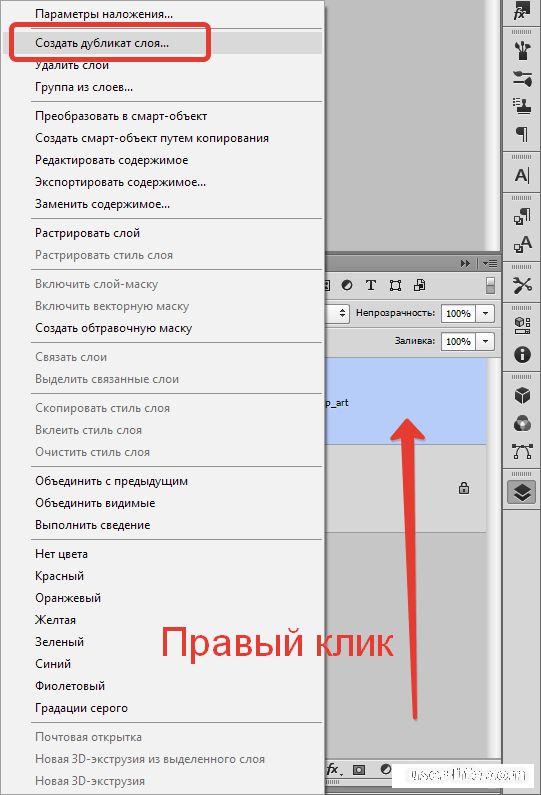
О, помните, всегда проверяйте, работаете ли вы с правильным слоем. Слой, над которым вы работаете, должен быть выделен, или вы можете увидеть цвет контура на монтажной области.
Например, я знаю, что работаю над слоем формы 1, потому что контур красный.
На панели слоев выделен слой формы 1.
Редактирование слоев в Illustrator
По мере того, как в процессе создания появляется больше слоев, возможно, вы захотите дать им имена или изменить их порядок, чтобы ваша работа была организована.
Как изменить имя слоя?
Чтобы назвать слой, просто дважды щелкните текстовую часть слоя на панели «Слои». Вы можете изменить имя прямо на панели. Иногда Layer Options появится всплывающее окно, и вы также можете изменить его оттуда.
Как изменить порядок слоев?
Наверное, вы всегда хотите, чтобы текст отображался над изображением, верно? Таким образом, вы можете переместить текстовый слой над изображением.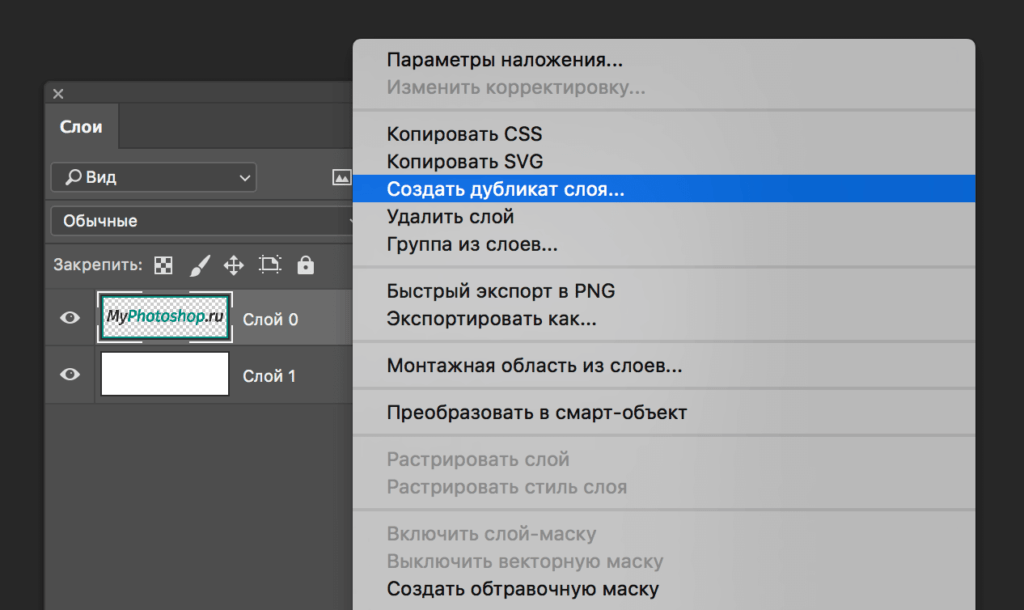 Вы можете добиться этого, щелкнув текст и перетащив его перед слоем изображения. Или наоборот, кликните по слою с изображением и перетащите его после слоя с текстом.
Вы можете добиться этого, щелкнув текст и перетащив его перед слоем изображения. Или наоборот, кликните по слою с изображением и перетащите его после слоя с текстом.
Например, здесь я переместил текстовый слой поверх слоя с изображением.
Заключение
Теперь вы узнали, как создавать слои и как они работают. Воспользуйтесь этой замечательной функцией, которую Adobe Illustrator предлагает вам для управления и организации вашей творческой работы. Это быстро и просто, нет оправдания лени. Да, Adobe Illustrator — мой лучший друг, и я увлечен искусством и дизайном.
Как создать новый открытый встроенный слой
| Применимо к | линий STM32MP13x, линий STM32MP15x |
В этой статье описывается, как создать и добавить новый слой в пакет распространения встроенного программного обеспечения STM32MPU.
для любой платформы разработки семейства STM32MP1 (например, оценочной платы STM32MP157). Это может
быть сделано, чтобы изменить некоторые из установленных программ или добавить новые приложения.
Сначала объясняется принцип настройки OpenEmbedded по дистрибутиву, а затем дается пошаговый подход к
создание нового слоя и добавление его в ваш дистрибутив.
Наконец, он дает рекомендации по обновлению (добавлению, удалению, настройке, улучшению…) любого установленного программного обеспечения.
Это может
быть сделано, чтобы изменить некоторые из установленных программ или добавить новые приложения.
Сначала объясняется принцип настройки OpenEmbedded по дистрибутиву, а затем дается пошаговый подход к
создание нового слоя и добавление его в ваш дистрибутив.
Наконец, он дает рекомендации по обновлению (добавлению, удалению, настройке, улучшению…) любого установленного программного обеспечения.
Содержание
- 1 Зачем создавать слой?
- 2 Как действовать
- 2.1 Инструменты
- 2.2 Создание нового слоя
- 2.2.1 Доступные слои из конфигурации
- 2.2.2 Создайте новый слой
- 2.2.3 Рекомендуемые действия на новом слое
- 2.3 Добавьте новый слой в вашу конфигурацию
- 2.3.1 Стандартный корпус
- 2.3.2 С дистрибутивным пакетом STMicroelectronics
Дистрибутив OpenEmbedded поставляется с набором слоев, которые предоставляют различные части программного обеспечения, используемые для создания образов.
Проверить слои, включенные в ваш дистрибутив, легко с помощью командного инструмента
- Из вашего верхнего каталога укажите исходный код установки среды BitBake (если это еще не сделано):
$ source ./layers/meta-st/scripts/envsetup.sh
- Список слоев и приоритет:
$ bitbake-слои показать-слои приоритет пути к слою ================================================== ======================== мета /локальные/openstlinux-18-01-23/слои/openembedded-ядро/мета 5 meta-oe /local/openstlinux-18-01-23/layers/meta-openembedded/meta-oe 6 ...
Если вы хотите интегрировать или изменить дистрибутив, принцип OpenEmbedded заключается в добавлении модификаций/дополнений в специально отведенное место за пределами уже доступных слоев распределения.
Это место — новый слой, который вы добавляете к слоям распределения и кормите своими модификациями или надстройками. Следовательно, первое, что нужно сделать, когда вы хотите интегрировать свои модификации в дистрибутив, — это создать новый слой.
2.1 Инструменты[править]
Уровень openembedded-core предоставляет служебный инструмент под названием bitbake-layers , который выполняет действия, связанные со слоями. Он позволяет выполнять действия, в том числе следующие:
- см. список актуальных слоев, учитываемых в вашей конфигурации
- добавить существующие слои в вашу конфигурацию
- создать новый слой
Полный список опций и подкоманд:
- Из вашего верхнего каталога укажите исходный код установки среды BitBake (если это еще не сделано):
$ source ./layers/meta-st/scripts/envsetup.sh
- Показать справку по bitbake-layers:
$ bitbake-layers --help ПРИМЕЧАНИЕ. Запуск сервера bitbake... использование: bitbake-layers [-d] [-q] [-F] [--color COLOR] [-h] <подкоманда> ... Утилита слоев BitBake необязательные аргументы: -d, --debug Включить отладочный вывод -q, --quiet Печатать только ошибки -F, --force Принудительно добавить без проверки разбора рецепта --color COLOR Раскрасить вывод (где COLOR автоматически, всегда, никогда) -h, --help Показать это справочное сообщение и выйти подкоманды: <подкоманда>show-layers Показать текущие настроенные слои show-overlayed Список наложенных рецептов (где существует один и тот же рецепт в другом слое) show-recipes Список доступных рецептов с указанием слоя, на котором они предоставлены show-appends Список файлов bbappend и файлов рецептов, к которым они применяются show-cross-depends Показать зависимости между рецептами, которые пересекаются между слоями. границы add-layer Добавить слой в bblayers.conf remove-layer Удалить слой из bblayers.conf сгладить конфигурацию слоя в отдельный вывод каталог layerindex-fetch Извлекает слой из индекса слоя вместе с его зависимые слои и добавляет их в conf/bblayers.conf layerindex-show-зависит Найдите зависимости слоя от индекса слоя. create-layer Создать базовый слой Используйте bitbake-layers
--help для получения справки по конкретной команде
2.2 Создание нового слоя[править]
2.2.1 Доступные слои из конфигурации[править]
Вы можете сначала проверить список доступных слоев из вашей конфигурации и их приоритет:
- Из вашего верхнего каталога укажите исходный код установки среды BitBake (если это еще не сделано):
$ source ./layers/meta-st/scripts/envsetup.sh
- Затем получите список слоев для вашей конфигурации:
$ bitbake-layers show-layers приоритет пути к слою ================================================== ======================== meta-oe /local/openstlinux-18-01-23/layers/meta-openembedded/meta-oe 6 метагном /local/openstlinux-18-01-23/слои/мета-openembedded/мета-гном 7 meta-xfce/local/openstlinux-18-01-23/layers/meta-openembedded/meta-xfce 7 meta-initramfs /local/openstlinux-18-01-23/layers/meta-openembedded/meta-initramfs 8 мета-мультимедиа /local/openstlinux-18-01-23/layers/meta-openembedded/meta-multimedia 6 мета-сеть /local/openstlinux-18-01-23/layers/meta-openembedded/meta-networking 5 мета-веб-сервер /local/openstlinux-18-01-23/слои/мета-openembedded/мета-веб-сервер 6 мета-файловые системы /local/openstlinux-18-01-23/layers/meta-openembedded/meta-filesystems 6 мета-perl /local/openstlinux-18-01-23/слои/мета-openembedded/мета-perl 6 мета-питон/местный/openstlinux-18-01-23/слои/мета-openembedded/мета-питон 7 meta-st-stm32mp /local/openstlinux-18-01-23/layers/meta-st/meta-st-stm32mp 6 мета-qt5 /локальные/openstlinux-18-01-23/слои/мета-qt5 7 meta-st-openstlinux /local/openstlinux-18-01-23/layers/meta-st/meta-st-openstlinux 5 мета /локальные/openstlinux-18-01-23/слои/openembedded-ядро/мета 5
| Информация |
приоритет : указывает порядок применения битбаке правил из слоев.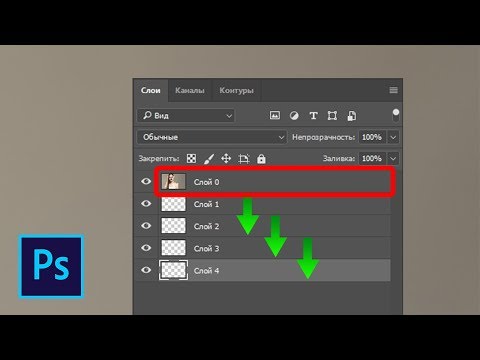 Когда два слоя имеют файл ‘.bbappend’, основанный на одном и том же рецепте, сначала применяются правила, определенные слоем с самым низким приоритетом, а затем применяются правила, определенные слоем с наивысшим приоритетом. Это позволяет слою с более высоким приоритетом, чем другие слои, переопределять любые правила, определенные другими слоями. Когда два слоя имеют файл ‘.bbappend’, основанный на одном и том же рецепте, сначала применяются правила, определенные слоем с самым низким приоритетом, а затем применяются правила, определенные слоем с наивысшим приоритетом. Это позволяет слою с более высоким приоритетом, чем другие слои, переопределять любые правила, определенные другими слоями. Дополнительную информацию о приоритете см. в документации: Priority doc |
2.2.2 Создать новый слой[править]
Для создания нового слоя необходимо указать:
- расположение нового слоя
- имя нового слоя
- (опционально) приоритет нового слоя.
В качестве примера давайте создадим новый слой meta-my-custo-layer в каталоге meta-st с приоритетом 9.0262 7 :
$ bitbake-layers create-layer --priority 7 ../layers/meta-st/meta-my-custo-layer ПРИМЕЧАНИЕ. Запуск сервера bitbake... Добавьте новый слой с помощью «bitbake-layers add-layer ../layers/meta-st/meta-my-custo-layer».
$ кд ../слои/мета-ст
$ дерево мета-мой-пользовательский-слой
мета-мой-пользовательский-слой
├── конф
│ └── layer.conf
├── КОПИРОВАНИЕ.МИТ
├── README
└── рецепты-пример
└── пример
└── пример.bb
3 каталога, 4 файла
2.2.3 Рекомендуемые действия на новом слое[править]
- Обновить файл README
- Обновить приоритет в файле conf/layer.conf (если он не ожидаемый)
- Применение собственных модификаций и/или дополнений к дистрибутиву
| Информация |
| Примечание: вы можете обратиться к OpenEmbedded — devtool, чтобы узнать, как добавлять новые приложения, изменять существующие приложения и многое другое. |
2.3 Добавьте новый слой в вашу конфигурацию[править]
2.3.1 Общий случай[править]
Вы можете сначала проверить список доступных слоев из вашей конфигурации и их приоритет:
- Из вашего верхнего каталога укажите исходный код установки среды BitBake (если это еще не сделано):
$ source ./layers/meta-st/scripts/envsetup.sh
- Затем получите список слоев для вашей конфигурации:
$ bitbake-layers show-layers приоритет пути к слою ================================================== ======================== meta-oe /local/openstlinux-18-01-23/layers/meta-openembedded/meta-oe 6 метагном /local/openstlinux-18-01-23/слои/мета-openembedded/мета-гном 7 meta-xfce/local/openstlinux-18-01-23/layers/meta-openembedded/meta-xfce 7 meta-initramfs /local/openstlinux-18-01-23/layers/meta-openembedded/meta-initramfs 8 мета-мультимедиа /local/openstlinux-18-01-23/layers/meta-openembedded/meta-multimedia 6 мета-сеть /local/openstlinux-18-01-23/layers/meta-openembedded/meta-networking 5 мета-веб-сервер /local/openstlinux-18-01-23/слои/мета-openembedded/мета-веб-сервер 6 мета-файловые системы /local/openstlinux-18-01-23/layers/meta-openembedded/meta-filesystems 6 мета-perl /local/openstlinux-18-01-23/слои/мета-openembedded/мета-perl 6 мета-питон/местный/openstlinux-18-01-23/слои/мета-openembedded/мета-питон 7 meta-st-stm32mp /local/openstlinux-18-01-23/layers/meta-st/meta-st-stm32mp 6 мета-qt5 /локальные/openstlinux-18-01-23/слои/мета-qt5 7 meta-st-openstlinux /local/openstlinux-18-01-23/layers/meta-st/meta-st-openstlinux 5 мета /локальные/openstlinux-18-01-23/слои/openembedded-ядро/мета 5
- Затем вы можете добавить новый слой meta-my-custo-layer в конфигурацию сборки:
| Информация |
| Убедитесь, что вы запускаете команду из каталога сборки |
$ bitbake-layers add-layer ../layers/meta-st/meta-my-custo-layer/
- Затем убедитесь, что он правильно включен для вашей конфигурации:
$ bitbake-layers show-layers приоритет пути к слою ================================================== ======================== meta-oe /local/openstlinux-18-01-23/layers/meta-openembedded/meta-oe 6 метагном /local/openstlinux-18-01-23/слои/мета-openembedded/мета-гном 7 meta-xfce/local/openstlinux-18-01-23/layers/meta-openembedded/meta-xfce 7 meta-initramfs /local/openstlinux-18-01-23/layers/meta-openembedded/meta-initramfs 8 мета-мультимедиа /local/openstlinux-18-01-23/layers/meta-openembedded/meta-multimedia 6 мета-сеть /local/openstlinux-18-01-23/layers/meta-openembedded/meta-networking 5 мета-веб-сервер /local/openstlinux-18-01-23/слои/мета-openembedded/мета-веб-сервер 6 мета-файловые системы /local/openstlinux-18-01-23/layers/meta-openembedded/meta-filesystems 6 мета-perl /local/openstlinux-18-01-23/слои/мета-openembedded/мета-perl 6 мета-питон/местный/openstlinux-18-01-23/слои/мета-openembedded/мета-питон 7 meta-st-stm32mp /local/openstlinux-18-01-23/layers/meta-st/meta-st-stm32mp 6 мета-qt5 /локальные/openstlinux-18-01-23/слои/мета-qt5 7 meta-st-openstlinux /local/openstlinux-18-01-23/layers/meta-st/meta-st-openstlinux 5 мета /локальные/openstlinux-18-01-23/слои/openembedded-ядро/мета 5 мета-мой-пользовательский-слой /local/openstlinux-18-01-23/слои/мета-ст/мета-мой-пользовательский-слой 7
2.

